Notitie
Voor toegang tot deze pagina is autorisatie vereist. U kunt proberen u aan te melden of de directory te wijzigen.
Voor toegang tot deze pagina is autorisatie vereist. U kunt proberen de mappen te wijzigen.
U kunt een verzameling gebruiken om gegevens op te slaan die in uw app kunnen worden beheerd. Een verzameling is een groep items die vergelijkbaar zijn, zoals producten in een productlijst. Voor meer informatie over verschillende soorten variabelen zoals verzamelingen: Informatie over variabelen voor canvas-apps.
Vereisten
- Registreer u voor Power Apps en meld u aan met dezelfde referenties als voor de registratie.
- Maak een app of open een bestaande app in Power Apps.
- Lees hoe u een besturingselement kunt configureren in Power Apps.
Bekijk deze video om te leren hoe u een collectie maakt en bijwerkt:
Een verzameling met meerdere kolommen maken
Voeg in Power Apps Studio een besturingselement Tekstinvoer toe.
Wijzig de naam van het besturingselement door de ellips in het linkernavigatievenster te selecteren. Selecteer Naam wijzigen en typ vervolgens ProductName.
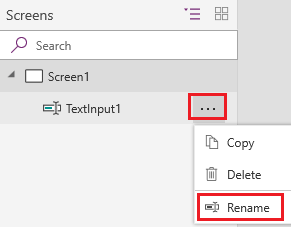
Voeg een besturingselement Vervolgkeuzelijst toe.
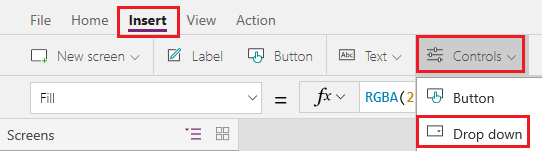
Wijzig de naam van het besturingselement Vervolgkeuzelijst in Kleuren en zorg ervoor dat de eigenschap Items is geselecteerd in de eigenschappenlijst.

Vervang in de formulebalk DropDownSample door deze uitdrukking:
["Red","Green","Blue"]Voeg een besturingselement Knop toe en stel de eigenschap Text van de knop in op 'Toevoegen' en de eigenschap OnSelect op deze formule:
Collect( ProductList, { Product: "ProductName.Text", Color: "Colors.Selected.Value" } )Druk op
F5of selecteer de afspeelknop om een voorbeeld van de app te bekijken. Typ wat tekst in ProductName, selecteer een optie in Kleuren en selecteer vervolgens Toevoegen.Herhaal de vorige stap nog minstens twee keer en druk vervolgens op
Esc.Selecteer het deelvenster Variabelen en selecteer vervolgens Verzamelingen om de verzamelingen te bekijken die u hebt gemaakt.
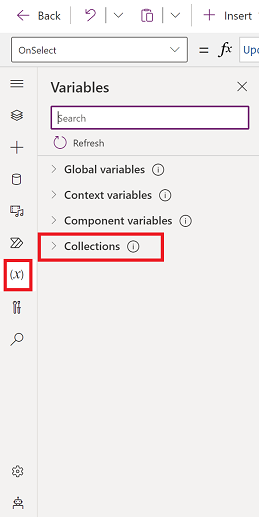
Een verzameling weergeven
Selecteer Invoegen>Verticale galerie (besturingselement).
Stel de eigenschap Items van de galerie in op ProductList.
Selecteer de galerie in de structuurweergave en selecteer vervolgens Velden.
Stel het ondertitelveld in op Kleur en stel het titelveld in op Product.
Selecteer Indeling>Titel en ondertitel.
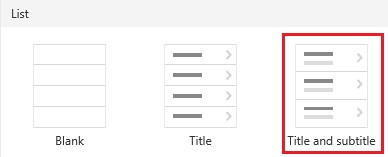
Verwijder een of alle items
Selecteer de galerie en voeg een Prullenbak-pictogram toe aan de galeriesjabloon.
Stel de eigenschap OnSelect van het pictogram in op deze formule:
Remove(ProductList, ThisItem)Voeg buiten de galerie een knop toe, stel de eigenschap Text in op Wissen en stel de eigenschap OnSelect in op deze formule:
Clear(ProductList)Selecteer terwijl u de Alt-toets ingedrukt houdt het pictogram Prullenbak voor een item om dat item uit de verzameling te verwijderen of selecteer de knop Wissen om alle items uit de verzameling te verwijderen.
Een lijst in een verzameling plaatsen
Een verbinding maken met een lijst die is gemaakt met Microsoft Lijsten
Voeg een knop toe en stel de eigenschap OnSelect in op deze functie. Vervang ListName door de naam van uw lijst:
Collect(MySPCollection, ListName)Met deze functie wordt een verzameling met de naam MySPCollection gemaakt. De verzameling bevat dezelfde gegevens als de lijst.
Selecteer de knop terwijl u de
Alt-toets ingedrukt houdt.
Voor informatie over het weergeven van gegevens in een formulier (met vervolgkeuzelijsten, datumkeuze en mensenkeuze): De formulierbesturingselementen Formulier bewerken en Formulier weergeven .
Volgende stappen
- Bekijk het referentieartikel voor de functie Verzamelen.
- Lees hoe u gegevens in een verzameling kunt vormgeven met behulp van de functies AddColumns, DropColumns, RenameColumns en ShowColumns.